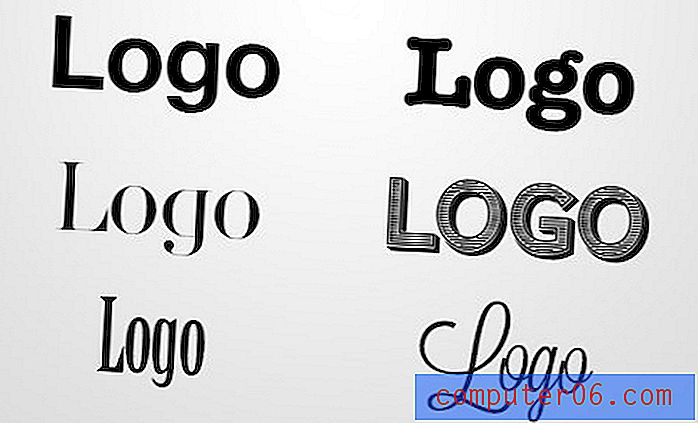iPhone 6에서 Apple Music을 사용하는 방법
Apple Music은 iPhone에서 사용할 수있는 구독 기반 음악 스트리밍 서비스입니다. 월간 회원 요금을 지불하여 대규모 음악 라이브러리에 액세스 할 수 있다는 점에서 Spotify와 유사합니다. 그러나 Apple Music을 확인하고 기기에서 찾을 수 없다면 혼자가 아닙니다.
Apple Music은 iOS 버전 8.4로 업데이트 한 후에 만 iPhone에서 사용할 수 있습니다. 장치에 해당 업데이트를 다운로드하여 설치 한 후에는이 문서의 단계에 따라 구독을 설정하고 Apple Music 서비스를 사용할 수 있습니다.
iPhone 6에서 Apple Music을 찾아 사용하는 방법
이 기사의 단계는 iPhone 6 Plus에서 수행되었습니다.
Apple Music 기능에 액세스하려면 iOS 8.4 이상을 사용해야합니다 . 이 기사를 읽고 8.4 업데이트를 설치하는 방법을 배울 수 있습니다. iPhone에 설치된 iOS 버전이 확실하지 않은 경우 여기를 클릭하여 해당 정보를 찾을 수있는 곳을 알아보십시오.
아래 단계에 따라 월간 구독에 가입하게됩니다. Apple Music에는 무료 3 개월 평가판이 포함되어 있으며, 이 기간 동안 무료 평가판이 종료 될 때 비용이 청구되지 않도록 언제든지 자동 갱신을 해제 할 수 있습니다.
1 단계 : iPhone에서 음악 앱을 엽니 다. iOS 8.4로 업데이트 한 후 아이콘이 다르게 보입니다.

2 단계 : 분홍색 3 개월 무료 평가판 시작 버튼을 누릅니다.
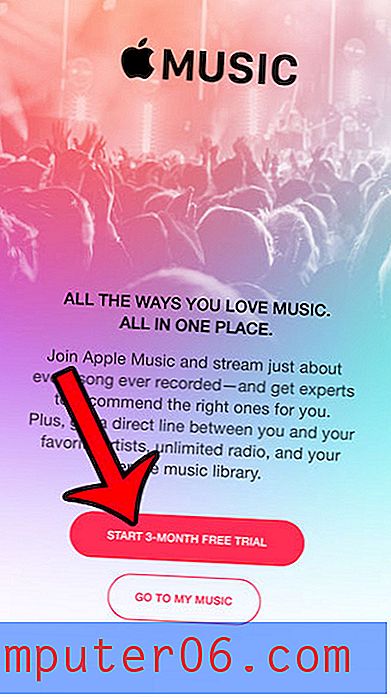
3 단계 : 개인 또는 가족 옵션을 선택하십시오. 개인 옵션은 장치에서만 서비스를 사용하는 사람들에게 가장 좋습니다. 가족 옵션은 가족 공유를 설정 한 여러 장치 및 Apple ID가있는 가족에게 가장 적합합니다.
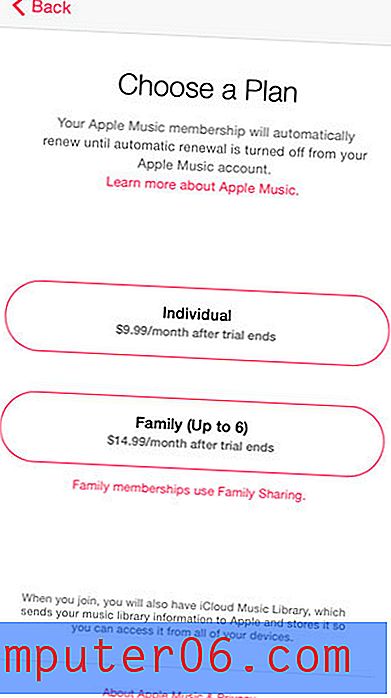
4 단계 : iTunes 비밀번호를 입력 한 다음 확인 버튼을 누릅니다.
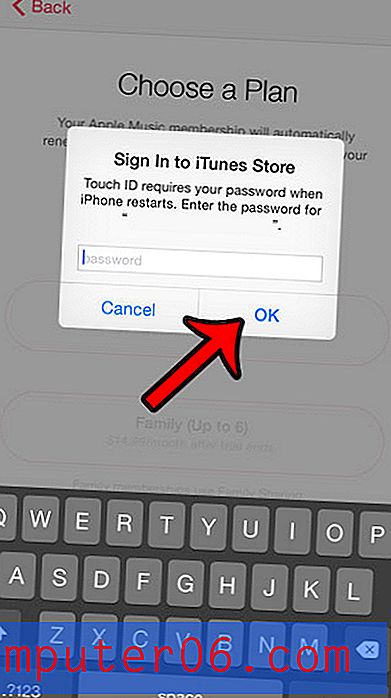
5 단계 : 확인 버튼을 눌러 iTunes의 업데이트 된 이용 약관으로 이동하십시오.
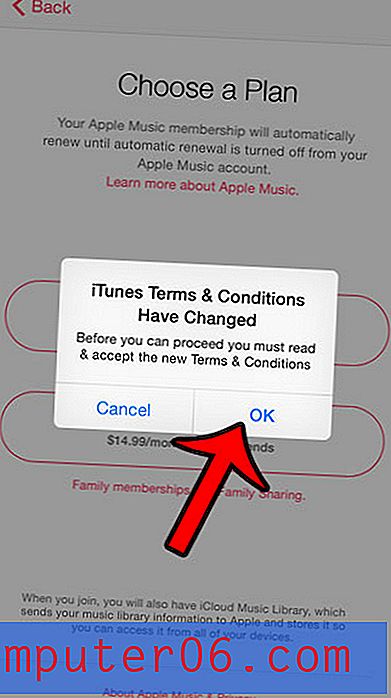
6 단계 : 화면 오른쪽 하단에있는 동의 버튼을 누릅니다.
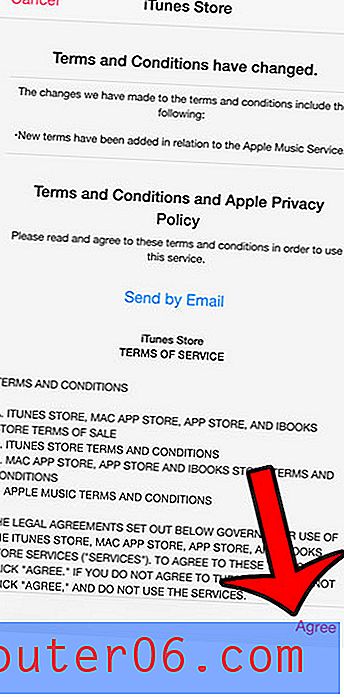
7 단계 : 동의 버튼을 다시 눌러 iTunes Store 이용 약관에 동의하는지 확인합니다.
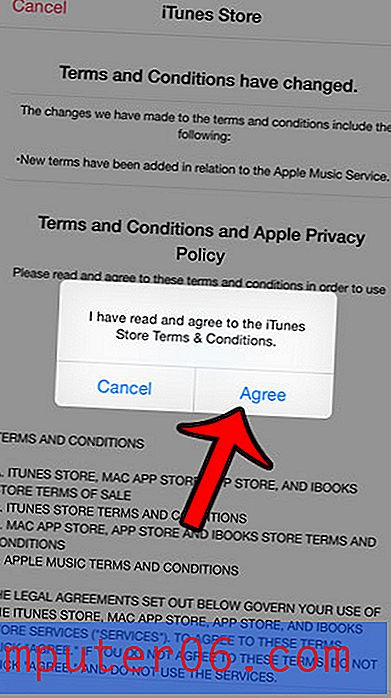
8 단계 : 구입 버튼을 탭하여 Apple Music 멤버십을 확인하십시오. 위에서 언급 한대로 무료 평가판 멤버십이 종료 될 때까지 요금이 청구되지 않습니다.
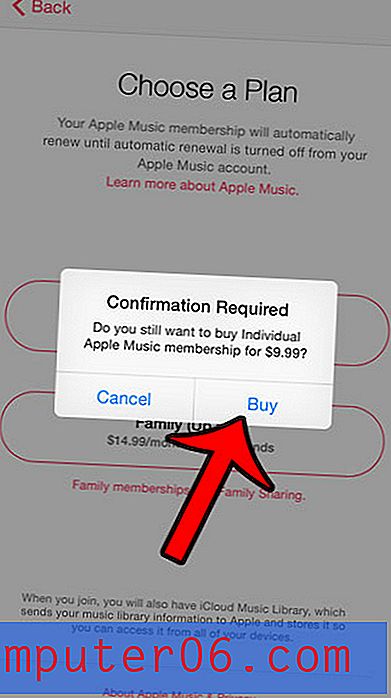
이제 Apple Music 서비스를 탐색하고 음악을들을 준비가되었습니다.
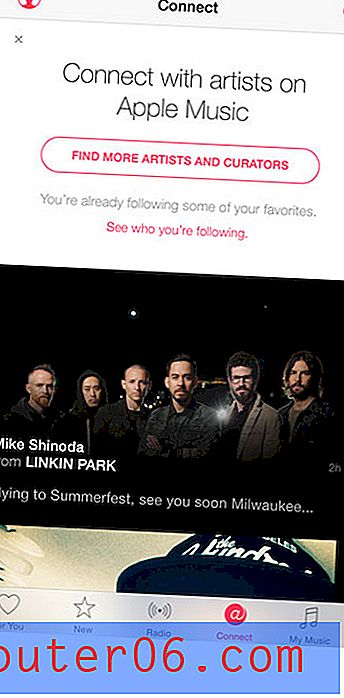
Spotify 회원 자격이 있고 Apple TV와 함께 사용할 수있는 방법을 찾고 있습니까? Airplay를 통해 Apple TV 및 홈 시어터 시스템을 통해 Spotify 음악을들을 수있는 방법에 대해 알아보십시오.